فهرست
په مایکروسافټ ایکسل کې، دا یو عام سناریو ده چې وګورئ او بیا د مختلفو معیارونو پراساس د ډیری شیټونو څخه ډاټا استخراج کړئ. د INDEX او MATCH افعالونو ترکیب یو مناسب میتود دی چې کولی شي د ډیرو شیټونو څخه د ډیټا ایستلو هدف ته یو ځانګړي شیټ ته ورسوي.
پدې مقاله کې به تاسو زده کړه ترلاسه کړئ موږ څنګه کولای شو INDEX او MATCH فنکشنونه د مناسبو انځورونو سره په ډیری ورکشاپونو کې وکاروو.
د تمرین کاري کتاب ډاونلوډ کړئ
تاسو کولی شئ د Excel کاري کتاب ډاونلوډ کړئ چې موږ یې د دې مقالې د چمتو کولو لپاره کار کړی دی.
په ګڼ شمیر شیټونو کې د INDEX MATCH.xlsx
په Excel کې د څو شیټونو په اوږدو کې د INDEX میچ فنکشنونو کارول
په لاندې انځور کې، تاسو کولی شئ په یوه کاري کتاب کې ډیری کاري پاڼې خلاصې وګورئ. لومړۍ پاڼه د لنډیز په نوم نومول شوې ده. په دې پاڼه کې، په یوه ځانګړې نیټه د یوې ځانګړې وسیلې یا اجزاو پلور به د نورو اړوندو کاري پاڼو څخه استخراج شي.
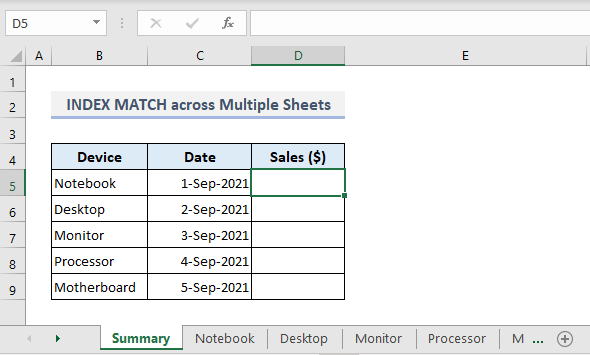
لاندې د دویم کاري پاڼې سکرین شاټ دی چې نوم یې <1 دی. نوټ بوک چیرې چې په ځینو پرله پسې نیټو د نوټ بوکونو پلور ثبت شوی. په ورته ډول، که موږ د نورو موجودو ورکشاپونو له لارې لاړ شو نو موږ به د نورو وسیلو یا اجزاو پلور ومومئ - ډیسټاپ، مانیټر، پروسیسر، او موربورډ .
هغه څه چې موږ یې کوو دا اوس په لنډیز شیټ کې دی، موږ به د نوټ بوکونو پلور په کې استخراج کړو1-Sep-2021 د نوټ بوک شیټ څخه.
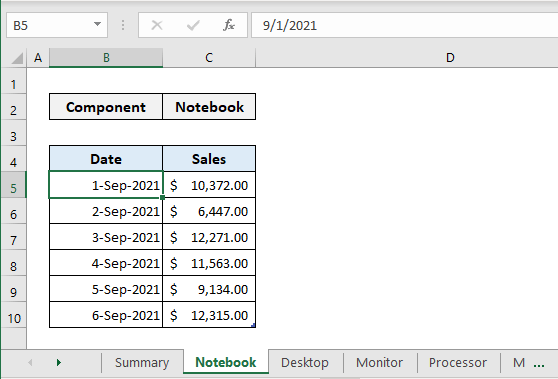
📌 لومړی ګام:
➤ په نوټ بوک کاري پاڼه کې، لومړی ټول جدول وټاکئ.
➤ د Styles د کمانډ ګروپ څخه د Home <لاندې 2>ریبن، هر هغه جدول غوره کړئ چې تاسو یې غوره کوئ د د جدول په توګه بڼه ډراپ-ډاون څخه.
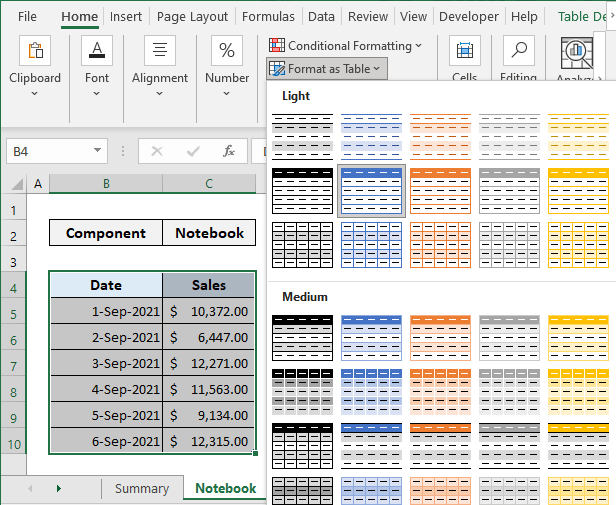
📌 ګام 2:
➤ فارمول ټب ته لاړشئ او د نوم مدیر کمانډ د تعریف شوي نومونو ډراپ ډاون څخه غوره کړئ. 3>
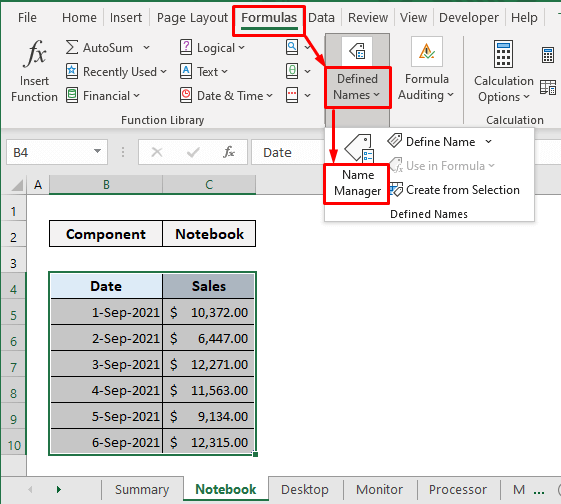
📌 دریم ګام:
➤ دلته د میز نوم سم کړئ او نوټ بوک ټایپ کړئ په نوم بکس کې.
➤ فشار ورکړئ ښه .
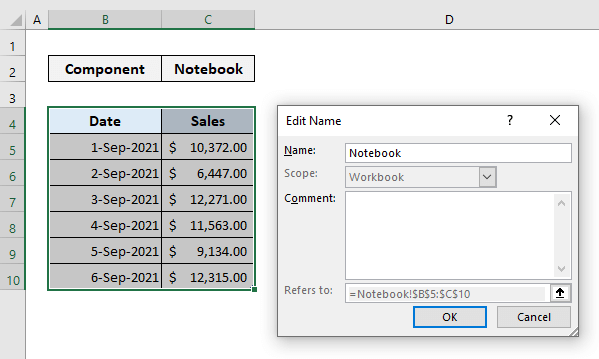
📌 4 ګام:
➤ په ورته ډول، د نورو ټولو کاري پاڼو لپاره مخکینۍ مرحله تعقیب کړئ او اړونده جدولونه د وسیلې یا اجزاو سره نوم کړئ چې د لنډیز په پاڼه کې شتون لري.
➤ د نوم مدیر د ډیالوګ بکس بند کړئ او تاسو اوس چمتو یاست چې فورمول په لنډیز پاڼه کې وټاکئ.
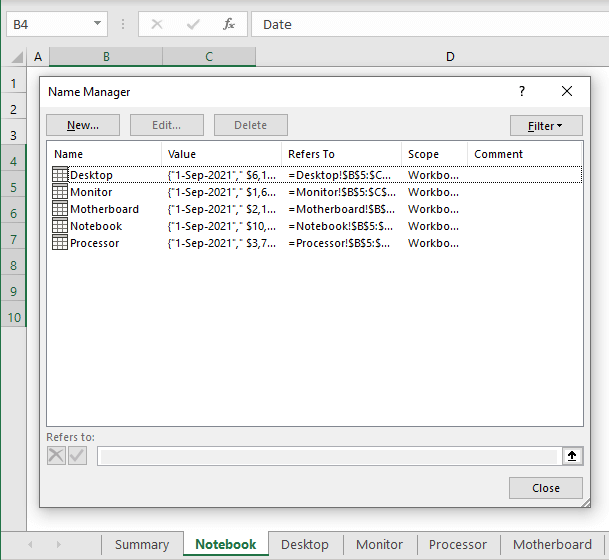
📌 5 ګام:
➤ په لومړي محصول کې سیل D5 ، ټایپ کړئ e لاندې فورمول:
=INDEX(INDIRECT(B5&"[Sales]"),MATCH(Summary!$C5,INDIRECT(B5&"[Date]"),0)) ➤ فشار ورکړئ Enter او تاسو به د نوټ بوکونو د پلور ارزښت په کې ترلاسه کړئ 1-Sep-2021 .
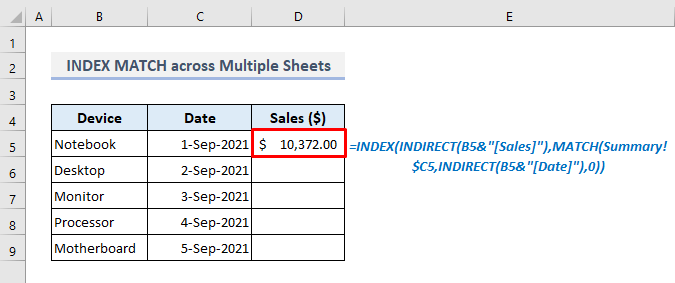
📌 شپږم ګام:
➤ اوس وکاروئ هند ډک کړئ د پاتې حجرو د ډکولو لپاره په کالم D کې.
په نهایت کې به تاسو ته د نورو اجزاوو یا وسیلو پلور په ټاکل شوې نیټې کې وښودل شي. که تاسو د هرې وسیلې لپاره نیټه بدله کړئ کالم C ، تاسو به په یو وخت کې د ځانګړي وسیلې د پلور ارزښت ومومئ. په ورته ډول، تاسو کولی شئ د وسیلې نوم هم په کالم B کې بدل کړئ او تاسو ته به په ځانګړې نیټه کې د پلور اړوند ارزښت وښودل شي.
15>
نور ولولئ: د انډیکس میچ په مختلف شیټ کې د څو معیارونو سره (2 لارې)
ورته لوستل
- ایکسیل انډیکس میچ په یوه حجره کې د څو ارزښتونو بیرته راګرځولو لپاره
- انډیکس په Excel کې د وائلډ کارډ سره ډیری معیارونه میچ کړئ (یو بشپړ لارښود)
- [ ثابت شوی!] INDEX MATCH په Excel کې سم ارزښت نه راګرځوي (5 لاملونه)
- د انډیکس میچ vs VLOOKUP فنکشن (9 مثالونه)
- INDEX+ په Excel کې د دوه اړخیزو ارزښتونو سره میچ کړئ (3 ګړندي میتودونه)
بدیل (VLOOKUP) د څو شیټونو په اوږدو کې د INDEX میچ فنکشن کارولو لپاره
هلته د INDEX او MATCH افعال لپاره یو مناسب بدیل دی او دا د VLOOKUP فنکشن دی. د VLOOKUP فنکشن د میز په کیڼ اړخ کې یو ارزښت لټوي او بیا د ټاکل شوي کالم څخه په ورته قطار کې یو ارزښت بیرته راګرځوي.
ځکه چې موږ پخوانۍ ډیټاسیټ کاروو، راځئ اوس وګورئ چې څنګه موږ کولی شو د VLOOKUP فعالیت په محصول سیل D5 کې پلي کړو. اړین فورمول دا دی:
=VLOOKUP($C5,INDIRECT("'"&B5&"'!$B$5:$C$10"),2,FALSE) د Enter فشارولو وروسته، تاسو به لومړی محصول ترلاسه کړئ لکه څنګه چې په تیرو کې وموندل شوطریقه.
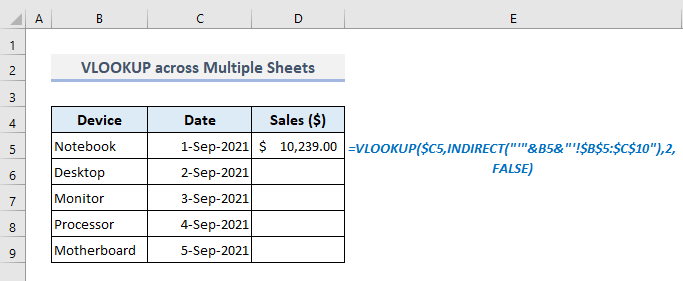
اوس د کالم D کې د پاتې محصول حجرو اتومات ډکولو لپاره د Fill Handle اختیار وکاروئ او تاسو به د پلور اړونده ارزښتونه سمدلاسه ښکاره شي.
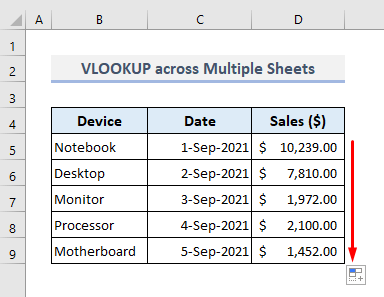
نور ولولئ: په Excel کې د VLOOKUP پرځای د INDEX MATCH کارولو څرنګوالی (3 لارې)
ناپرې کلمې
زه امید لرم چې پورته ذکر شوي دا دوه میتودونه به اوس تاسو سره مرسته وکړي چې دا په خپل Excel کاري کتاب کې پلي کړئ ترڅو د ډیری ورک شیټونو څخه ډیټا لټون او استخراج کړئ. که تاسو کومه پوښتنه یا نظر لرئ، مهرباني وکړئ ما ته د تبصرې په برخه کې خبر راکړئ. یا تاسو کولی شئ په دې ویب پاڼه کې د Excel افعال پورې اړوند زموږ نورې مقالې وګورئ.

